WPS演示如何调整图片大小,打开文件改变图片大小,选中图片拖拽圆点,看到圆点后改变图片大小,也可以通过设置来设置图片大小图片格式。下面小编给大家带来一个WPS演示,分享如何调整图片大小。
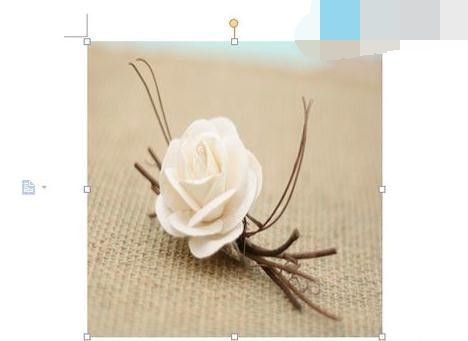
WPS演示调整图片大小操作方法分享
打开要更改其图像大小的文件。
您可以选择图片并拖动这些点,一旦看到这些点就可以更改图片的大小。
此外,您还可以通过设置图像格式来设置图像大小。
选择图片并右键单击找到格式对象。
单击进入以设置对象格式并选择尺寸。
要安装您的要求,请填写图片的高度和宽度,然后单击“确定”完成安装。
分享到: